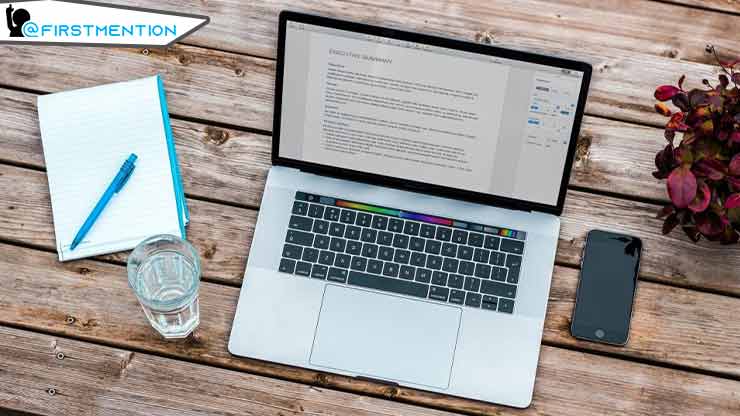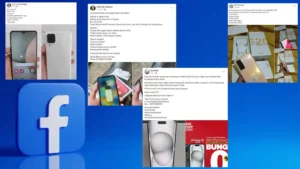Hotspot Iphone Tidak Tersambung ke Laptop – Semenjak kemajuan teknologi yang sangat pesat, sekarang banyak orang yang memerlukan ponsel untuk kebutuhan sehari-hari. Karena dengan adanya ponsel segala urusan bisa dipermudah.
Salah satu ponsel yang banyak digunakan yaitu Iphone. Iphone biasanya dipakai oleh kalangan remaja karena memiliki keunggulan terutama yaitu kamera yang sangat jernih. Namun perlu diketahui kamera Iphone juga bisa buram, tapi kamu bisa memperbaiki sendiri dengan Cara Mengatasi Kamera iPhone 5 Buram. Sama seperti ponsel umumnya, Iphone juga memiliki fitur Hotspot.
Hotspot merupakan fitur yang disediakan untuk berbagi akses internet kepada pengguna ponsel lainnya. Bukan hanya ponsel saja, laptop pun juga bisa tersambung Hotspot Iphone. Tapi sayangnya sering terjadi masalah saat menghubungkan laptop ke Hotspot Iphone.
Ada banyak penyebab yang menyebabkan Hotspot Iphone tidak tersambung ke laptop. Oleh karena itu adanya kami disini ingin membatu kalian untuk mengetahui penyebabnya serta bagaimana cara mengatasi jika terjadi hal seperti ini.
Cara Mengatasi Hotspot Iphone Tidak Tersambung ke Laptop
Seperti yang kita ucapkan bahwa terkadang perangkat juga bisa bermasalah, seperti wifi tidak dapat mengautentikasi koneksi dan juga Hotspot Iphone yang tidak dapat tersambung laptop. Hal ini bisa menjadi masalah yang serius ketika kamu sedang menjalankan laptop namun tidak memiliki akses internet. Tapi jangan khawatir karena dibawah ini kami sudah sajikan cara untuk mengatasi Hotspot Iphone tidak dapat tersambung ke laptop.
1. Cek Paket Internet
Langkah pertama kamu perlu memeriksa apakah paket internet Iphone masih tersedia atau sudah habis. Karena jika ponsel Iphone tidak ada kuota internet, maka jika kamu menyalakan Hotspot secara otomatis semua perangkat tidak akan tersambung sehingga laptop tidak bisa tersambung pada Hotspot Iphone.
2. Restart Perangkat Iphone Dan Laptop
Selanjutnya kamu perlu Restart Iphone dan juga laptop. Karena masalah ini bisa terjadi karena pada salah satu perangkat sedang eror. Dengan Restart Iphone dan laptop maka kemungkinan kedua perangkat tersebut bisa berfungsi dengan normal kembali.
3. Mengubah Nama Dan Password Hotspot
Jika setelah di Restart laptop masih tidak bisa tersambung, cobalah untuk mengganti nama Hotspot Iphone dan jangan lupa juga untuk mengganti Password Hotspot. Kemungkinan sudah banyak perangkat lain yang sudah mengakses Hotspot sehingga saat menerima perangkat baru sistem secara otomatis menolak untuk tersambung.
4. Menyalakan Mode Pesawat Iphone
Langkah selanjutnya cobalah untuk menyalakan mode pesawat yang tersedia di menu pengaturan selama 1-3 menit. Karena dengan menyalakan fitur mode pesawat maka semua koneksi yang tersambung/menghubungkan pada Iphone akan di putus secara paksa. Setelah itu cobalah kembali untuk menghubungkan laptop dengan Hotspot Iphone.
5. Pastikan Menggunakan IOS Dan Windows Versi Terbaru
Cobalah periksa di menu pengaturan Iphone apakah terdapat tanda merah di samping menu perangkat lunak. Jika iya maka segera update IOS agar beralih menjadi versi terbaru. Pada laptop pun kamu juga harus update windows ke seri terbaru agar nantinya bisa tersambung Hotspot Iphone.
6. Reset Pengaturan Jaringan Iphone
Jika laptop masih belum bisa tersambung Hotspot Iphone, lakukan reset pengaturan jaringan Iphone agar kembali seperti semula. Untuk langkah-langkahnya yaitu
- Masuk menu settings dan pilihlah menu “Umum Atau General”
- Geser kebawah hingga menemukan menu “Transfer Atau Atur Ulang Iphone”
- Setelah masuk menu tersebut pilih opsi “Atur Ulang” dan dilanjutkan dengan memilih opsi “Atur Ulang Jaringan”. Setelah berhasil reset, cobalah untuk mengaktifkan fitur “Hotspot Pribadi”. Jika semua sudah selesai maka cobalah untuk hubungkan laptop pada Hotspot Iphone.
7. Reset Pengaturan Wifi Laptop
Untuk melakukan reset Wifi pada laptop, kamu ikuti saja langkah-langkah dibawah ini hingga selesai.
- Masuklah kedalam menu “File” di laptop dan pilih menu “This PC“
- Lalu klik kanan di opsi “This PC ” dan pilih opsi “Manage“
- Lalu pilih opsi “Device Manage” dan klik “Network Adapters”
- Klik kanan opsi kedua dalam menu “Network Adapters” dan pilih opsi “Uninstall Device“
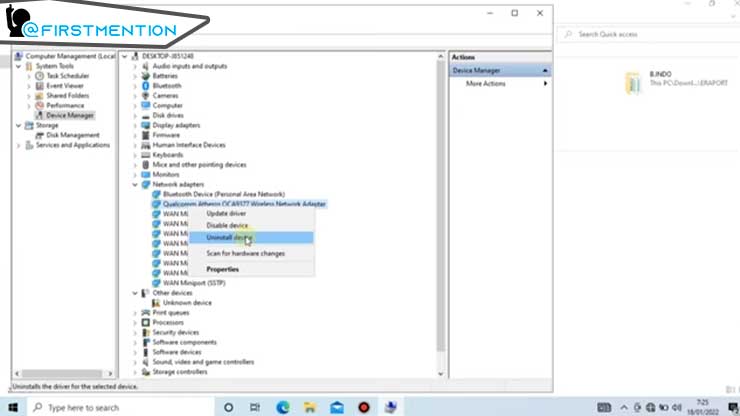
Setelah itu kamu bisa mencoba untuk menghubungkan kembali laptop ke Hotspot Iphone. Jika masalah terjadi pada laptop, kami yakin setelah melakukan opsi ini maka laptop akan dapat tersambung secara normal tanpa kendala.
Kesimpulan
Itulah beberapa penyebab yang menyebabkan laptop tidak tersambung Hotspot. Tapi tenang saja, kamu bisa mencoba cara diatas agar laptop dapat tersambung. Jika tetap tidak dapat tersambung, sarankan untuk mengulang kembali hingga tersambung dengan Iphone. Atau kamu bisa menyerahkan masalah ini kepada yang lebih ahli.
Opsi diatas merupakan cara yang sering digunakan oleh banyak orang ketika mengalami masalah tersebut. Sekian informasi mengenai Hotspot Iphone tak terhubung laptop versi firstmention.id dan semoga artikel ini bermanfaat.